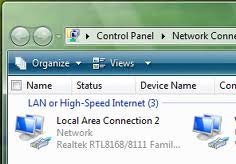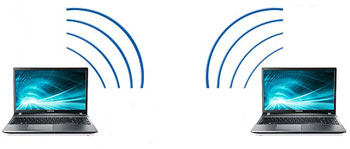۱۳ مطلب با موضوع «آموزش :: شبکه» ثبت شده است
-
۰۳ آذر ۹۴ ، ۱۲:۰۷ آموزش ویدیو های آموزشی شبکه ۰ نظرادامه مطلب
برای دانلودفیلم به ادامه مطلب مراجعه نمایید
۱۲۴۸ امیر اعلایی ادامه مطلب -

در روزهای اولیه اینترنت، مفهوم حریم خصوصی خیلی پررنگ تر از امروزه بود! ناشناس بودن در اینترنت یکی از بهترین (شاید هم بدترین! بستگی دارد این سوال رو از چه کسی بپرسید) ویژگی های اینترنت بود و است. هر وقت صحبت از حریم خصوصی در اینترنت است مفاهیمی همچون “پروکسی سرور” و یا “Private Browsing” نیز مطرح میشوند اما ایا واقعا میتوان در اینترنت به صورت ناشناس به فعالیت پرداخت؟
خیر! تحت هر شرایطی شما در اینترنت قابل ردیابی خواهید بود … تفاوتی نمیکند که شما از چه روشی برای ناشناس ماندن در اینترنت استفاده میکنید، شما قابل ردیابی کردن هستید! شاید ترسناک به نظر برسد اما نگران نباشید، اینجاست که مسیریابی پیازی وارد داستان میشود. با استفاده از این تکنولوژی شما هنوز هم قابل ردیابی کردن هستید اما کار ردیابی کردن شما بسیار دشوار تر از پیش خواهد بود.
مسیریابی پیازی چه گونه کار میکند؟
برای این که مفهوم مسیریابی پیازی را بهتر متوجه شوید اجازه دهید با پروکسی سرور ها شروع کنیم. شما وقتی به یک پروکسی سرور متصل میشوید، از طریق ان سرور به مرور وب خواهید پرداخت و اگر کسی سعی به ردیابی کردن شما بکند به جای پیدا کردن ادرس خانه ی شما، ای پی سرور را به دست خواهد اورد.
اما پروکسی سرور ها امن نیستند، پروکسی سرور ها اطلاعات شما را برروی سرور های خود ذخیره میکنند و اگر لازم باشد میتوانند شما را شناسایی کنند. پروکسی سرور ها قادر نیستند تا از هویت شما در اینترنت محافظت کند و شما به راحتی قابل ردیابی کردن هستید.
مسیریابی پیازی همانند یک نسخه پیشرفته تر از مسیریابی از طریق یک پروکسی سرور است. در این روش به جای این که اطلاعات شما از طریق یک سرور ناامن منتقل شوند، از طریق یک شبکه از Node ها که در هر مرحله اطلاعات شما را رمز گذاری میکنند منتقل میشود.
تنها Node پایانی قادر خواهد بود تا اطلاعات رمزنگاری شده رو پردازش کند. با استفاده از این روش پیدا کردن منبع اصلی فرستنده ان اطلاعات تقریبا غیر ممکن خواهد بود. اجازه بدهید که مقاله رو با یک مثال ادامه بدهیم.
یک مثال ساده …
فرض کنید شما برروی کامیپوتر خود از یک Client مسیریابی پیازی استفاده میکنید. کامپیوتر شما داده ها را رمز گذاری خواهد کرد و به Node A ارسال خواهد کرد. Node A نیز اطلاعات رمز گذاری شده را دوباره رمز گذاری خواهد کرد و به Node B ارسال خواهد کرد.
Node B نیز دوباره اطلاعات رمز گذاری شده توسط کامیپوتر شما و Node A را رمز گذاری خواهد کرد و به Node C ارسال خواهد کرد. Node C تمامی اطلاعات ارسال شده را از حالت رمز نگاری شده خارج میکند و به مقصد مورد نظر شما ارسال میکند.
تمامی این مراحل در هنگام دریافت اطلاعات نیز انجام میشوند اما با این تقاوت که به جای Node C، کامیپوتر شما اطلاعات رمزگذاری شده رو از حالت رمزگذاری شده خارج و پردازش خواهد کرد. البته در این مثال سعی شده است تا این پروسه به ساده ترین شکل ممکن توضیح داده شود و الگوریتم اصلی خیلی پیچیده تر از این مثال توضیح داده شده است.
مسیریابی پیازی چه سودی برای من دارد؟
دلیل اصلی استفاده از این فناوری، پنهان کردن هویت شما در اینترنت است! اگر نمیخواهید تا کمپانی های بزرگی همانند گوگل و امازون به اطلاعات شما دسترسی داشته باشند شما میتوانید از این فناوری استفاده کنید تا در اینترنت به صورت ناشناس باقی بمانید. در مقالات بعدی دیفوراف به چگونگی راه اندازی یک Client برای استفاده از TOR خواهیم پرداخت.
البته کاربردهای مسیریابی پیازی تنها به این مورد خلاصه نمیشوند، برای مثال شما میتوانید وبسایت خود را تنها برای کاربرانی که از این فناوری استفاده میکنند در دسترس قرار بدهید. شاید این کار کمی غیر عادی به نظر برسد اما قرار دادن وبسایت برروی یک شبکه رمزنگاری شده زیاد هم فکر بدی نیست.
نتیجه گیری
همان طور که پیش از این نیز بدان اشاره کردم، استفاده از مسیریابی پیازی نیز ۱۰۰ درصد ایمن نیست و هرچه قدر هم که امنیت یک شبکه زیاد باشد، احتمال هک شدن ان وجود دارد. برای اطلاعات بیشتر درباره فناوری مسیریابی پیازی میتوانید عبارت Onion Routing رو در گوگل جست و جو کنید.۱۱۸۱ امیر اعلایی -
ادامه مطلب
تابهحال روی آیکون شبکه در کنار ساعت ویندوز کلیک کردهاید؟ با کلیک روی این آیکون در ویندوزهای ویستا و 7، نام شبکهای که به آن متصل شدهاید بهنمایش درمیآید.
گاهی این نام، همنام یکی از اتصالات وایرلس دستگاه شماست و گاهی نیز عبارت Internet یا .... همراه با شمارههایی در انتهای آن به چشم میخورد. این نامها، عنوان پروفایلی است که ویندوز برای اتصال شبکه شما در خود ذخیره کرده است.
ممکن است یک کاربر بخواهد این نام را تغییر دهد یا آن را اصلاح کند. برای مثال ممکن است چند اتصال مختلف کابلی داشته باشد و بخواهد برای هر شبکه یک نام پروفایل مجزا را به دلخواه خودش تعیین کند. مثلا برای شبکه متصل به اینترنت، نام اینترنت و برای شبکه داخلی عنوان اینترانت را برگزیند.
در ویندوز 7 انجام این کار با استفاده از رابط کاربری ویندوز امکانپذیر است، اما در ویندوز 8 و 1/8 این کار امکانپذیر نیست. با اجرای روش زیر در هریک از ویندوزهای ویستا، 7، 8 و 1/8 میتوانید نام پروفایل شبکه فعال در رایانه را تغییر دهید.
ویندوز ویستا و 7
1ـ روی منوی استارت کلیک کرده و به کنترلپانل ویندوز بروید.۱۰۶۷ امیر اعلایی ادامه مطلب -
ادامه مطلب
تعریف شبکه به زبان ساده عبارت است از مجموعهای از رایانه که به هم وصل شدهاند. یک شبکه رایانهای میتواند در یک اتاق، ساختمان، شهر یا حتی در چند کشور قرار داشته باشد. بنابراین لزوما مفهوم شبکه بر اساس میزان بزرگی یا کوچکی آن نخواهد بود و از متصل شدن دو رایانه به یکدیگر نیز یک شبکه ابتدایی ایجاد میشود.
برای راهاندازی یک شبکه به سه وسیله اصلی که کارت شبکه، کابل شبکه و سوئیچ است نیاز داریم.
1ـ کارت شبکه
همان طور که در تصویر میبینیم مانند مودم و کارت صدا یا کارت گرافیک، یک کارت داخلی رایانه است که روی مادربورد وصل شده و به جای مثلا کارتصدا که به اسپیکر یا کارت گرافیک که به مانیتور وصل میشود، به کابل شبکه وصل خواهد شد. کارت شبکه، هم به صورت اینترنال (داخلی) در بازار قابل خرید است و هم اینکه بیشتر مادربوردهای امروزی به صورت پیشفرض، روی خودشان (onboard) دارای یک یا دو کارت شبکه هستند. البته کارت شبکههای دیگری همراه با تبدیل usb و... نیز در بازار پیدا میشود که در اینجا مورد بحث ما نیست.2ـ کابل شبکه
کابل شبکه در ابعاد مختلف از حدود نیم متر تا متراژهای بالاتر و به صورت آماده در بازار موجود است و نیازی به سوکت کردن توسط خود کاربر ندارد. اما برای متراژهای بالا باید پس از تهیه کابل شبکه و سوکتها، با دستگاه مخصوص نصب سوکت این کار را انجام داد. البته این کار به تخصص نیاز دارد و ما به آن نخواهیم پرداخت.برای دیدن همه به ادامه مطلب مراجعه نمایید
۱۶۰۴ امیر اعلایی ادامه مطلب -
ادامه مطلب
در ویندوزهای ویستا، 7 و 8 بر خلاف ویندوز XP دسترسی به بخش Network Connections ویندوز مقداری سخت شده است. برای این کار باید ابتدا به Control Panel مراجعه کنید و پس از ورود به قسمت Network and Internet به بخش Network and Sharing Center رفته و بر روی Change adapter settings کلیک کنید.
اما در این ترفند قصد داریم به معرفی روشی کاربردی بپردازیم که با استفاده از رجیستری ویندوز میتوانید Network Connections را به منوی راست کلیک Computer اضافه کنید تا تنها با یک راست کلیک بر روی Computer (در منوی Start یا صفحهی دسکتاپ) و انتخاب Network Connections وارد آن شوید. این ترفند بر روی تمامی ویندوزها قابل انجام است.
بدین منظور:
ابتدا کلیدهای ترکیبی Win+R را فشار دهید تا پنجرهی Run باز شود.
حالا عبارت regedit را وارد کرده و Enter بزنید تا وارد پنجرهی ویرایشگر رجیستری ویندوز شوید.
اکنون به مسیر زیر بروید:HKEY_CLASSES_ROOT\CLSID\{20D04FE0-3AEA-1069-A2D8-08002B30309D}\shell
اکنون بر روی shell راست کلیک کرده و New > Key را انتخاب کنید. نام این کلید جدید را Network Connections قرار دهید.
۱۰۵۹ امیر اعلایی ادامه مطلب -
ادامه مطلب
شاید تا به حال برای شما هم پیش آمده باشد که با ورود گوشی های اندروید جدید به بازار یکی از آنها را خریداری کرده باشید در حالی که دلتان نمی آید گوشی قدیمی را هم دور بیندازید. چون آن هم در زمان خود یک گوشی اندروید فوق العاده بوده است!
خوب می توانید استفاده متخلفی از گوشی خود ببرید می توانید از آن به عنوان جی پی اس استفاده کنید می توانید برای گشت و گذار در اینترنت از آن استفاده کنید و… اما یک استفاده خوب و کاربردی هم می توانید از گوشی اندروید قدیمی خود ببرید و آن تبدیل گوشی به وب کم است! که در ادامه به روش کار می پردازیم:
۱۳۹۸ امیر اعلایی ادامه مطلب -
ادامه مطلب
اگر در منزل شبکه وایرلس، اکسسپوینت و مسیریاب وای ـ فای ندارید، برقراری ارتباط و انتقال و به اشتراکگذاشتن فایلها بین لپتاپ و رایانه دسکتاپ بهصورت بیسیم برای شما غیرممکن نیست. شما میتوانید با استفاده از پشتیبانی تعبیه شده درونی شبکه بیسیم اد.
هاک ویندوز (integrated ad hoc wireless-network) یک شبکه لن کوچک بیسیم بین سیستمهای خود که به کارت شبکه وایرلس (Wi-Fi network adapter) مجهز هستند، بسازید. حتی بدون استفاده از اکسس پوینت و روتر هم میتوانید دو رایانه را بدون نیاز به هیچ سختافزار دیگری، فقط از طریق کارتهای شبکه وای ـ فای با یکدیگر شبکه کرده و به هم متصل سازید.
۱۱۶۲ امیر اعلایی ادامه مطلب -
ادامه مطلبتلویزیونها در چند دههی اخیر پیشرفت بسیار زیادی داشتهاند. در حقیقت، آنها از دستگاههای سرگرمی خیلی ساده تولیدکننده محتوا از نوارهای ویدئویی، به دستگاههای بسیار پیچیدهی الکترونیکی تبدیل شدهاند. بسیاری از آنها قابلیتهایی چون اتصال به اینترنت، دانلود برنامهها و اتصالات بیسیم را دارند. در این بین بلوتوث یکی از قابلیتهای بیسیم است که در تلویزیونهای جدید مورد استفاده قرار میگیرد.
درحالی که برخی کاربردهای معمول آن، اتصال به کنترل از راه دور و یا صفحه کلید است، شما میتوانید بسیاری از تلویزیونها را به کامپیوتر شخصیتان متصل کنید. تلویزیونهای مختلف دارای ویژگیهای متفاوتی برای استفاده از این امکان هستند، اما راه اندازی همهی آنها اساساً یکسان است.
دستوالعمل ها
1. تلویزیون خود را روشن و بلوتوث آن را فعال کنید. تقریباً هر تلویزیون برای فعال کردن بلوتوث خود نیازمند بهکارگیری یک روش متفاوت است، پس اگر نمیدانید بلوتوث دستگاهتان کجاست، برای خواندن توضیحات به دفترچه تلویزیون مراجعه کنید. -
ادامه مطلب
چگونه دو کامپیوتر را با کابل USB یکدیگر متصل کنیم؟
1ــ یک کابل USBــ USB بخرید.
اولین مرحله برای اتصال دو کامپیوتر از طریق USB پیدا کردن کابل USBــ USB است در این مرحله باید بسیار دقت کنید. شما به نوعی کابل احتیاج دارید که اصطلاحاً به آن Bridge یا کابل شبکه USB می گویند. این بدان معناست که در این کابل قابلیت اتصال دو کامپیوتر وجود دارد.
در این کابلها یک مدار الکتریکی واسط وجود دارد و دو سر کابل دارای سوکت نوع A است. شما می توانید کابلی بخرید که چیپ Bridge آن USB1.1 با سرعت 12 Mb بر ثانیه یا USB2.0 با سرعت 480 Mb بر ثانیه باشد البته توصیه ما USB2.0 است. چون سرعت آن به مراتب بیشتر است. به خاطر داشته باشید شبکه های اترنت دارای استاندارد 100 Mb بر ثانیه هستند.
2ــ نصب
بعد از اینکه کابل را بدست آوردید می توانید آن را متصل کنید. اولین کاری که باید بکنید نصب نرم افزار یا درایور کابل است.
۱۲۳۶ امیر اعلایی ادامه مطلب -
ادامه مطلب
کنترل از راه دور یک کامپیوتر !!
جالب آنکه نرم افزار فوق برتریهای بی شماری نسبت به Remote Desktop ویندوز دارد! که در ادامه به معرفی کامل نرم افزار فوق می پردازیم و با آن بیشتر آشنا خواهید شد …
در ایتدا بد نیست به برخی از مزیت های نرم افزار Teamviewer اشاره کنیم :
- حجم بسیار پایین نرم افزار (نزدیک به ۲ مگابایت)
- عدم نیاز به IP Valid
- امکان استفاده از نرم افزار حتی با اینترنت های ذغالی Dial up !
- امکان اتصال همزمان چند نفر به یک سیستم
- امکان ارسال و دریافت فایل بین دو سیستم
- امکان ضبط فعالیتها به صورت یک فایل ویدئویی (قابل پخش تنها در نرم افزار TeamViewer)
- امکان برقراری ارتباط Chat نوشتاری بین دو سیستم
- امکان تنظیم کیفیت تصویر
-
ادامه مطلب
من این مطلب را به این خاطر نوشتم که خودم همیشه با اتصال کامپیوتر به انواع تلویزیون مشکل داشتم زیرا تلویزیون ما فقط کابل S-Video را پشتیبانی میکند و وقتی یکی از دوستان از من می خواست که در زمینه اتصال کامپیوترش به تلویزیون که از نوع HDTV می باشد راهنماییش کنم نمی توانستم پاسخش را بدهم به همین خاطر تقریبا چند روزی در این زمینه تحقیق کردم و متوجه شدم پنچ روش مختلف برای اتصال کامپیوتر و لپ تاب ( Laptop ) به تلویزیون با توجه به نوع تلویزیون وجود دارد :
۱- استفاده از کابل S-Video
۲- استفاده از کابل VGA
۳- استفاده از کابل DVI
4- استفاده از مبدل (Scan Converter )
5- استفاده از روش HDMI
۱- استفاده از کابل S-Video : یکی از روش های معمول برای اتصال کامپیوتر به تلویزیون استفاده از کابل S-Video می باشد زیرا این کابل بسیار ارزان می باشد و بسیاری از تلویزیون ها پورت S-Video را پشتیبانی می کند و حتی برخی از شرکت های سازنده کارت گرافیک این کابل را به طور رایگان در کنار کارت گرافیک خود قرار می دهند . البته S-Video ها در دو نوع 4 پین و 7 پین می باشند. دوستانی که علاقه مند هستند اطلاعات بیشتری در مورد S-Video بدانند می توانند به این لینک مراجعه کنند .
استفاده از کابل S-Video برای اتصال کامپیوتر و لپ تاب به تلویزیون
۲- استفاده از کابل VGA : اگر تلویزیون شما از نوع HDTV می باشد بهتر است از این روش استفاده کنید زیرا کابل VGA از لحاظ کیفیت بسیار بهتر از S-Video می باشد و همچنین قیمت این کابل هم زیاد نمی باشد . در ضمن این نوع اتصال توسط تلویزیون های معمولی پشتیبانی نمی شود و غالبل مخصوص HDTV ها می باشد .
استفاده از کابل VGA برای اتصال کامپیوتر و لپ تاب به تلویزیون
۱۳۴۴ امیر اعلایی ادامه مطلب -
۰۶ آذر ۹۳ ، ۱۸:۰۱ امنیت و هک آموزش شبکه ۱ نظرادامه مطلب
یکی از سوالاتی که معمولا در آغاز کار با اینترنت؛ برای کاربران؛ پیش می آید این است که “آدرس آی پی چیست؟”
آدرس آی پی ، شماره شناسایی هر کامپیوتر متصل به شبکه اینترنت است. بنابر این می توان گفت که آی پی، شماره شناسایی هر کاربر اینترنتی است.
آدرس آی پی را می توان با شماره تلفن های افراد در شبکه تلفن مقایسه کرد. البته تفاوت های زیادی بین آدرس آی پی و شماره تلفن ها وجود دارد. ولی همانند آن، پیش شماره دارد و وقتی کامپیوتری متصل به شبکه اینترنت است، این آدرس انحصاری بوده و فقط در اختیار آن کامپیوتر قرار دارد.
تفاوت مهم آن با شماره تلفن ها در این است که چنانکه به هر دلیلی (ارادی و یا غیر ارادی) کامپیوتری که این شماره آی پی (IP) به آن تخصیص داده شده ، از شبکه اینترنت جدا شود (ارتباطش قطع گردد) اینIP آزاد شده و ممکن است به کامپیوتر دیگری تخصیص داده شود , این موضوع به مدیر شبکه مذکور بستگی داردکه شبکه را چگونه تنظیم کرده باشد که آی پی کلاینت ها را ثابت ( استاتیک) یا متغیر( داینامیک) راه اندازی کرده باشد.
البته در اینجا باز نکته مهمی وجود دارد: شماره آی پی برای کامپیوترهای سرور شبکه (کامپیوترهایی که به شبکه سرویس می دهند و شبکه را تحت نظارت مستمر خود دارند) و نیز کامپیوترهایی که به روشی غیر از روش شماره گیری تلفنی (Dial Up) به اینترنت وصل هستند (کامپیوترهای کلاینت) معمولا عددی ثابت بوده و تغییر نمی کند.
مثال : مانند اینترنت پرسرعت ای دی اس ال که آی پی آن ثابت یا (استاتیک) بوده و به نام مشتری ثبت گردیده است , http://whois.sc/ip shakhs ra ra wared konid با مدیر شبکه مکاتبه کنید و کاربر را از طریق قانونی شناسایی کنید
بنابراین هر کاربری بروی اینترنت اگر خلافی بکند آی پی آدرس آن ثبت می شود و رد پای آن به جای میماند و از طریق آی پی اینترنت خود , آدرس منزل و مشخصات کامل کاربر نمایان می شود , این موضوع در کشورهای مانند آمریکا به شدت رعایت می شود و با متخلفان , هکرها و سارقان اینترنتی به این صورت شناسایی و مجازات می شوند.
۱۰۹۰ امیر اعلایی ادامه مطلب -
ادامه مطلب
اکثر گوشی های اندروید دارای قابلیت ایجاد شبکه هستند اما ما در حدود صفر از آن استفاده می کنیم.یکی از این کاربرد ها که می توان از ان بهره برد اتصال گوشی اندروید به رایانه بدون استفاده از کابل است .
1-نرم افزار wifi file explorer رو نصب کنید.
۲-hotspot گوشی خود را روشن کنید.(برای استفاده از این برنامه اول باید اونو نصب کنید بعد به قسمت “Wireless & network” بروید و “terthering & portable hot spot” را انتخاب کنید و تیک گزینه “portable Wi-Fi hotspote” را بزنید.در این بخش می توانید نام شبکه وایرلس ایجاد شده توسط گوشی را ببینید.)
۳-بعد از رایانه خود به hotspot گوشی خود وصل شوید.
۱۳۱۴ امیر اعلایی ادامه مطلب
درباره من
جدیدترین وبهترین دانستنیهای کامپیوتر _♥کامپیوترگل♥
بازی کلش اف کلنز
دانلود نرم افزار های جدید و کاربردی
نقد و بررسی و کدهای تقلبی بازی ها
فیلم های آموزش کامپیوتر رایانه
آموزش مبتدی تا پیشرفته
برنامه و گیم های موبایل(جاوا،اندروید،ویندوز موبایل،سیمبین)
آموزش و سورس و کامپوننت های ویژال بیسیک
آموزش برنامه نویسی
آموزش تصویری چت روم
پلاگین ها و آموزش های کل چت روم
قالب ها وپوسته ها و کد های جدیدوردپرس
طراحی سایت و وبلاگ و وبسایت
همه و همه درسایت کامپیوتر گل
کامپیـــــــــوتر گــــــــل
همیشه در کنــــــــــــــار شما ♥♥♥همیشه در خدمــــــــت شما
طبقه بندی موضوعی
- آموزش (۳۶۲)
- فتوشاب (۳۲)
- کامپیوتر (۱۳۲)
- شبکه (۱۳)
- لب تاب (۹)
- انمیشن سازی (۳)
- اینترنت (۳۵)
- امنیت و هک (۲۸)
- طراحی وب (۵۷)
- برنامه نویسی (۶)
- ویدیو های آموزشی (۶)
- سخت افزار (۲۰)
- خرید قطعات کامپیوتر (۷)
- ورد و پاوروینت و اکسل و اکسس (۱۹)
- وردپرس (۳)
- چتروم (۶۳)
- قالب های چت روم (۱۵)
- قالب رایگان (۱۴)
- قالب پولی (۱)
- پنل ها و پلاگین های چت روم (۲۸)
- اسکریبت چت روم (۲۵)
- خرید وفروش چتروم (۱)
- قالب های چت روم (۱۵)
- دانستنیهای علم فناوری روز دنیا (۴۷)
- بازار اندروید (۱۹)
- بازی های اندروید (۱)
- آموزش های اندروید (۹)
- دانلود (۱۰۰)
- نرم افزار (۵۶)
- بازی های کامپیوتری (۳۵)
- فیلم و موزیک (۹)
- کلش ف کلنز (۱۳)
- نمونه سوالات (۴)
- قالب وبلاگ (۲)
- بلاگفا (۲)
- لوکس بلاگ (۲)
- بلاگ اسکای (۲)
- رزبلاگ (۲)
- پرشین بلاگ (۲)
- میهن بلاگ (۲)
- پارسی بلاگ (۲)
- تبیان بلاگ (۲)
- قالب وردپرس (۴)
- افزونه های وردپرس (۱)
آخرين عناوين
- بکاپ فدک طرح (کامپیوتر گل)
- اسکریبت و بکاپ تیک طرح جدید
- نقشه های تاون حال 8 بهترین
- پنل مدیریت حرفه ای چت روم ۹۰ طرح ورِژن ۹
- آموزش طراحی وب سایت از پایه – قسمت سیزدهم(کامپیوترگل)
- آموزش طراحی وب سایت از پایه – قسمت دوازدهم(کامپیوترگل)
- آموزش طراحی وب سایت از پایه – قسمت یازدهم(کامپیوترگل)
- آموزش طراحی وب سایت از پایه – قسمت دهم(کامپیوترگل)
- آموزش طراحی وب سایت از پایه – قسمت نهم(کامپیوترگل)
- آموزش طراحی وب سایت از پایه – قسمت هشتم(کامپیوترگل)
پربحث ترين ها
- آموزش کامل و تصویری ساخت چت روم کاملا رایگان و حرفه ای + پنل مدیریتی+دامنه
- آنلاین کردن کالاف دیوتی 2 (callofduty2)
- آموزش ساخت دامنه رایگان
- رمز هاو کدهای تقلبی بازی کالاف دیوتی 2 (call of duty2)
- اموزش اتلاین بازی کردن کال اف دیوتی 4
- آموزش آنلاین بازی کردن کال آف دیوتی 6 بدون نیاز به گارنا و گیم رنجر
- رمز ها و کدهای تقلبی کالاف دیوتی 6(call of duty6)
- جم رایگان از وبلاگ کامپیوتر گل دریافت نمایید
- آموزش کامل حریم خصوصی و تنظیمات فیس بوک
- دانلود درجه چتروم(پک درجات کامل36تایی)
پربازديدترين ها
- آموزش کامل و تصویری ساخت چت روم کاملا رایگان و حرفه ای + پنل مدیریتی+دامنه
- آنلاین کردن کالاف دیوتی 2 (callofduty2)
- رمز هاو کدهای تقلبی بازی کالاف دیوتی 2 (call of duty2)
- اموزش اتلاین بازی کردن کال اف دیوتی 4
- رمز ها و کدهای تقلبی کالاف دیوتی 6(call of duty6)
- روش هک دیپ فریز Deep Freeze تمامی نسخه ها - اختصاصی کامپیوترگل
- نمونه سوالات هشتــــم (سال دوم متوسطه اول) تمامی دروس ها ترم اول و دوم
- آموزش ساخت دامنه رایگان
- جدید ترین قالب ورودی چتروم(بیرونی)
- آموزش کامل حریم خصوصی و تنظیمات فیس بوک
محبوب ترين ها
- نقشه تاون حال 4 خیلی قوی
- ابزار و جاوااسکریبت سایت و وبلاگ
- آموزش ساخت درایو مجازی (بدون نرم افزار)
- طراحی چت روم |خرید و فروش چت روم |هاست چت روم |چتروم |ساخت چتروم|چتروم ارزان
- دانلود ربات هکر کلش آف کلنز برای اندروید و بلواستکس
- حل مشکل مدیریت ناظر ارشد بری روی ناظر(ایجاد ناظرارشد)
- طراحی وب -استفاده از لیست های HTML در صفحه
- فیلم های آموزش PHP
- مجموعه اخطارهای مودم
- هدفونی برای نظارت بر غذا خوردن+تصاویر
آخرین نظرات
- سلام .. چرا زمانی که من اسم دامنه ...
۹ بهمن ۰۰، ۲۳:۲۳ - عباس - Thanks for finally talking about ...
۱۲ آذر ۰۰، ۱۶:۱۱ - buying cialis online reviews - سلام من میخاستم یه چت روم برام ...
۹ آذر ۰۰، ۱۹:۲۵ - صدف - سلام خواهر من چند سال پیش یه چتروم ...
۴ آبان ۰۰، ۱۲:۱۴ - نیما - سلام رجستیر ویندوز کجاست دقیقا ؟؟
۲۵ مهر ۰۰، ۲۱:۴۰ - Niko - سلام به چتروم ما هم سر بزنین ...
۵ اسفند ۹۹، ۱۷:۳۶ - Mona - سلام کی کدو وارد وارد میکنم بعد ...
۴ دی ۹۹، ۰۲:۴۹ - RD KENT - خیلی عالی بود مخصوصا قسمت کد من ...
۲ دی ۹۹، ۱۵:۱۲ - امیر - سلام من مپ DEATHRUN بازی میکردم ...
۲۸ آذر ۹۹، ۱۱:۵۴ - RASOOL - I used to be able to find good advice from your blog articles.
۲۴ آذر ۹۹، ۱۵:۲۳ - باتری آیفون